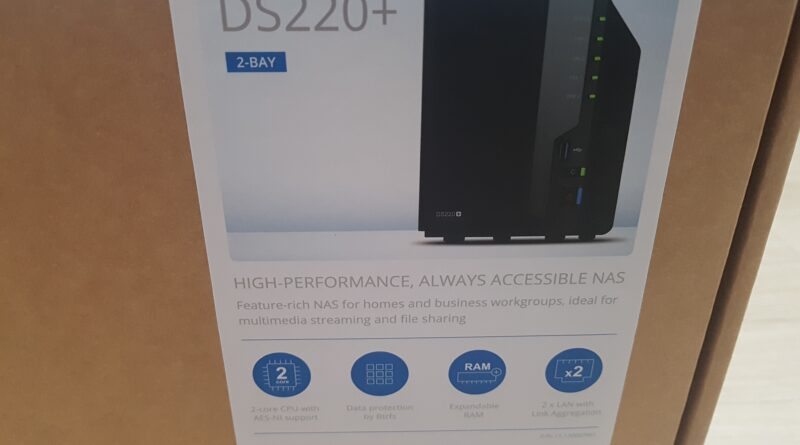시놀로지 나스(NAS) DS220+ 구입 및 리뷰
목차
드디어 집에 시놀로지 나스를 구입하게 되었다!
“나스(NAS)”는 이미 수많은 사람들에게 애용되는 네트워크 저장장치로 쓰인지 오래되었습니다. 저 같은 경우에도 나스를 사용하고 있었는데요. 시중에 판매하는 제품이 아닌 안쓰던 여분의 작은 PC를 나스처럼 사용하고 있었습니다.

위 사진의 PC 입니다. 구입한지는 10년이 훌쩍 넘었네요. 사실 요 PC는 제가 구입한게 아닌 누군가 구입을 하고 나서 필요없게 되자 제게 “기부(?)”를 한 PC 입니다. 2010년대 초반 한창 “넷북”이 유행할때에 많이 탑재가 되었던 인텔 아톰(Atom) CPU를 장착한 PC입니다.

인텔의 아톰 CPU는 가격이 저렴하고 “저전력”을 소모하는게 특징인 CPU 입니다. 하지만 전력 소모를 줄인 대신에 “최악의 성능”을 가진 치명적인 단점을 지니고 있었습니다. 당시에 작은 휴대용 노트북인 넷북에 아톰 CPU가 탑재가 되었는데 오랜 시간 배터리를 사용할 수 있었으나 “사무용” 용도로 밖에 쓸수 없는 약점을 동시에 지니고 있었습니다.
아톰 CPU가 워낙 처리 속도가 느리다 보니 Windows 7을 설치하면 웹서핑도 쉽지 않을 정도의 성능을 자랑했었지요. 아톰 CPU가 처음 출시된 이후 저전력과 저렴한 가격에 선풍적 인기를 끌었으나 성능의 단점으로 인해 그 인기는 오래 가지 못했습니다. 인텔의 전략이 결국 실패한 셈이 되었습니다.
그럼에도 초반에 “저전력” 이라는 컨셉이 사람들에게 잘 먹히다 보니 2010~2011년 당시에 아톰 CPU를 탑재한 노트북이 꽤 많이 팔렸던 것으로 기억합니다. 동시에 위에 사진에서와 같이 아톰 CPU를 탑재한 미니 데스크탑 PC도 팔렸던거 같습니다.
위 PC는 “주연테크”의 제품 인데요. 일반 M(마이크로)-타워 보다 더 작은 사이즈의 케이스를 지니고 있습니다. 그래서 가볍고 옮기기는 쉬우나 인텔 ATOM CPU + 1 GB DDR2 SDRAM 에 힘입어 Windows 10을 설치하면 사용하기가 극히 어려운 성능을 가지고 있었습니다. 쉽게 말해서 PC를 쓰기가 더 어렵다고 느껴질 정도 였지요.
따라서 이 PC를 가지고 있던 분은 구입하고 나서도 쓰기가 어려웠다고 합니다. 워낙 느린 처리 속도 탓에 사용하지 않고 있다가 우연히 제게 “굴러다니는 PC”가 있다고 귀뜀을 해주었습니다.
일단 저는 무조껀 달라고 했었지요 ㅎ 가지고 있다 보면 쓸모가 있을거라고 생각했습니다. 성능이 좋지 않은 아톰 CPU 라도 “리눅스”를 설치하면 그럭저럭 쓸모가 있을거라는 판단도 들었습니다. 역시 이 예상은 적중했지요.
아톰 CPU 기반의 PC에 헤놀로지(Xpenology) 를 만들다
이 PC를 가져온 시기는 대략 2013~2014 년도 정도 됩니다. 이때 한창 회사 프로그래머들 사이에서는 “시놀로지” 나스의 인기가 하늘을 찌르고 있었습니다. 시놀로지는 현재도 “NAS” 제품중에서도 독보적인 위상을 차지하고 있는데요, 당시만 해도 시놀로지는 “프로그래머”들에게 꽤 인기있는 필수템 나스 제품으로 소문이 나있는 상태였습니다.
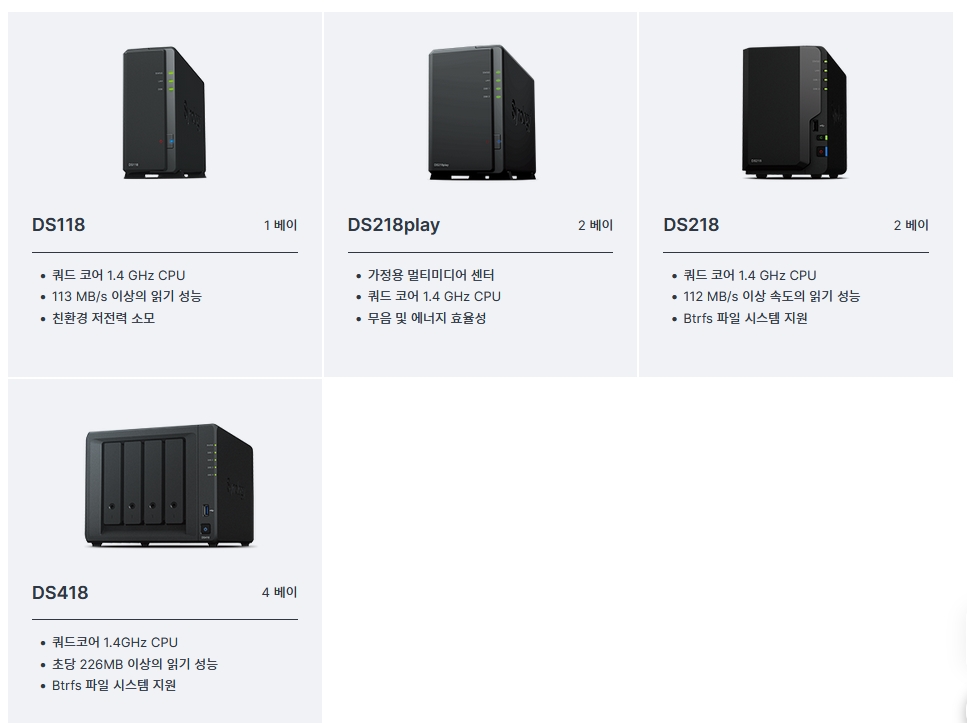
시놀로지 나스가 있으면 집에서도 리눅스 기반의 파일, 웹, 미디어 서버를 돌릴 수 있고 깃랩이나 도커 같은 개발 관련 도구들을 손쉽게 구축할 수 있습니다. 이런 점들은 프로그래머들에게 “시놀로지 나스”를 구입하고 싶은 욕구를 만들기에 충분했습니다.
하지만 시놀로지 나스는 지금도 그렇지만 당시에도 가격이 꽤 비싼 편입니다. 같은 가격이면 더 성능좋은 PC 부품들을 사서 조립 PC를 만드는게 이득일 정도였지요. 즉 가격적인 측면에서는 PC를 구입하는거에 비해 메리트가 없었습니다.
그래서 시놀로지 나스를 구입하는 것을 망설이다가 집에 모셔다 놓은 “아톰 CPU PC” 가 번개같이 머리를 스쳐 지나갔습니다. 시놀로지 나스도 리눅스 기반이니 아톰 PC에 리눅스를 깔아서 “나스” 같이 쓰면 된다고 생각했습니다.
그런데 더 흥미로운 점을 발견했습니다. 시놀로지의 DSM 소프트웨어를 별다른 비용없이 PC에 설치하여 마치 시놀로지 나스 같이 사용하다는게 가능하다는 점이었습니다. 그걸 가능케 해주는 것은 “헤놀로지(XPEnology)” 입니다.
헤놀로지는 시놀로지 나스에 설치되어 있는 소프트웨어를 그대로 일반 PC에 설치가 가능합니다. 즉 헤놀로지는 시놀로지 DSM 소프트웨어라고 볼 수 있습니다.
시놀로지 DSM은 오픈소스 기반이므로 이걸 그대로 사용하는 것이라고 볼 수 있습니다. 아직까지 명확하게 시놀로지의 나스 매니징 S/W인 DSM의 저작권에 대해 밝혀진 적은 없지만 현재까지도 DSM을 일반 PC에 설치하여 나스를 구축하여 사용하고 있는 이들이 꽤 많습니다. (시놀로지 측에서 별다른 조치를 하지는 않는듯 합니다)
그래서 저도 “헤놀로지”를 아톰 PC에 설치를 하였고 얼마전까지 무려 7년 정도를 집에서 운영하면서 마치 “나스” 처럼 사용을 했습니다. 사용하는데에 큰 지장은 없었고 별다른 문제도 발생하지 않았던거 같습니다.
하지만 “헤놀로지”의 한계가 있다보니 DSM의 모든 기능을 사용하는 것은 어려웠는데요, 그 이유는 헤놀로지로는 소프트웨어 업데이트를 하기가 어렵기 때문입니다. DSM은 각 나스 모델별로 구분이 되어 있는데 일반 PC에 설치한 DSM은 실제 하드웨어와 다르다 보니 업데이트를 하면 충돌이 일어나게 됩니다.
그래서 그동안은 헤놀로지로 파일, 웹, 미디어, Git 서버 위주로 사용을 했었던거 같습니다. 메모리가 1 GB 정도가 되다 보니 도커 같은 가상 컨테이너 SW는 사용하지 못하였지요.
어차피 집에는 또 다른 “리눅스 개발용 PC” 가 있어서 별다른 생각을 안하던 찰나.. 아톰 PC 에서 문제가 발생하게 됩니다.
그것은… 아톰 PC 에서 “소음” 이 발생하게 된 것이지요.
소음으로 인해 대체 자원인 “시놀로지 나스”를 드디어 구입하게 되었다
아톰 PC의 소음은 생각보다 강력했습니다ㅋ 우우웅~ 하는 소리가 방에 진동을 하게 되었고 어린 아이를 키우던 우리 가족에게 그 피해는 생각보다 심각했습니다.
어떻게 할지 고민을 할 찰나… 이참에 그토록 유명한 시놀로지 나스를 구입해 보기로 결심합니다.
가격은 좀 비싸지만 사서 잘 활용하면 되지!
어떤 제품을 구입할까.. 고민이 되었습니다. 파일, 웹, 미디어 서버 용도는 필수이고 개발 도구도 같이 활용하기 위해서는 어느정도 성능이 괜찮은 모델을 구입하는게 낫겠나는 판단이 들었습니다.
그러다 최종 선택한 모델은 “DS220+” 입니다.

인텔 J4025 CPU 에 DDR4 2GB 메모리, 2베이에 랜포트 2개. 메모리도 확장이 된다고 하니 이정도면 개발 용도로도 사용하기 충분할거 같습니다.
물론 시놀로지 나스는 같은 가격이면 일반 PC 부품을 구입하여 조립을 하는게 훨씬 더 좋은 스펙으로 만들 수가 있습니다. 그럼에도 작은 사이즈의 시놀로지 나스는 분명 쓸모가 있는 기기라고 해도 무방합니다.
인텔 셀러론 CPU이면 x86 기반이기 때문에 좀더 낮은 스펙의 제품군의 CPU(ARM, MIPS) 보다 훨씬 좋은 성능을 지닙니다. 이렇게 해서 나스 가격만 50만원이 약간 안되는 금액입니다.
여기에 나스용 하드디스크를 구입하게 되면 60만원이 훨씬 넘는 금액이 되어버립니다. 역시 고민이 되었지만.. 기왕 이렇게 된거 구입하기로 결심했습니다.


시놀로지 NAS DS220+ 개봉기
어느 한 인터넷 쇼핑몰을 통해 DS220+ 본체와 시게이트 아이언울프 4 TB 짜리 한개를 구입했습니다. 하드디스크의 용량은 크면 클수록 좋지만 4 TB 이상은 가격때문에 선뜻 망설여 지더군요. 4 TB도 16만원 정도 하는 금액입니다.

그래서 좀더 저렴하게 구입하기 위해서 시놀로지 나스를 구입했던 곳에서 하드디스크를 같이 구입을 했습니다. 그랬더니 가격이 3만원 정도 내려가더군요. 주문한지 이틀만에 받은 시놀로지 DS220+ 의 박스 모습입니다.
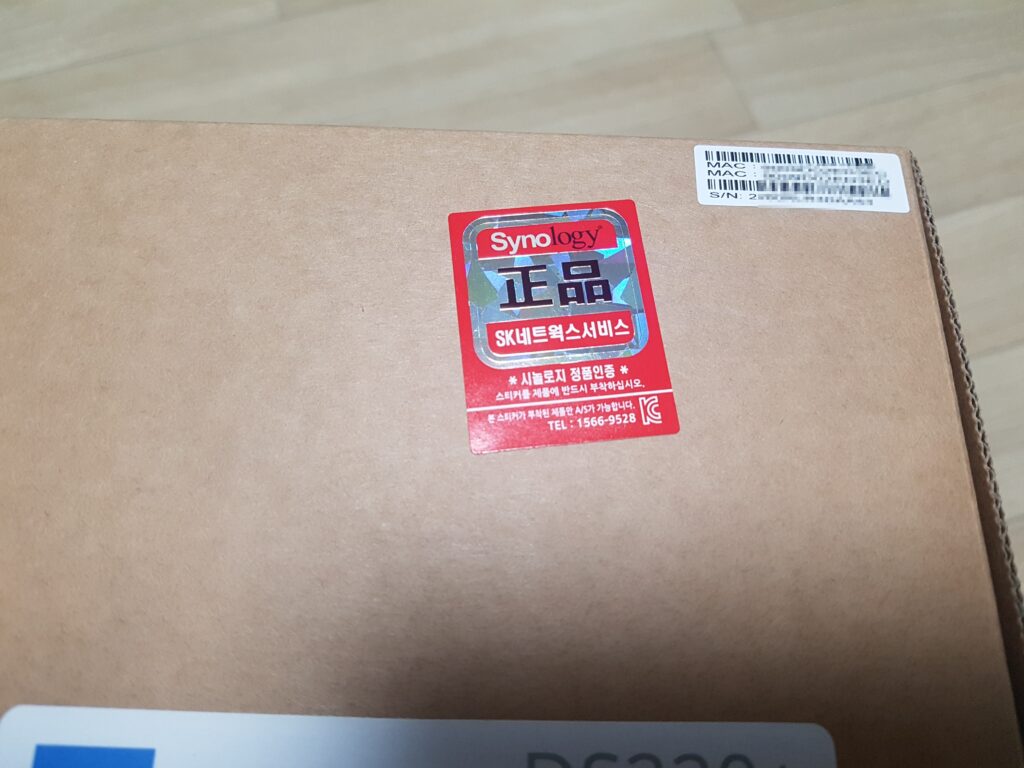
정품 스티커가 붙어있네요.

상자를 개봉해보니 DS220+ 본체와 부품들이 들어있습니다.

DS220+ 의 옆면 모습입니다. 검은색 케이스로 깔끔하고 아담한 사이즈가 눈에 띕니다.

앞면에서 본 모습입니다. DS220+ 는 2베이 이며 하드디스크를 최대 2개 장착 가능합니다. 그리고 하드디스크 장착이 매우 손쉽게 되어 있는게 특징입니다.

앞면의 케이스를 바로 탈착이 가능한 구조입니다. 그리고 하드 디스크의 경우에도 위의 “PUSH” 버튼을 눌러주면 손쉽게 빼는게 가능합니다. 전면에는 상태, LAN포트, 하드디스크 관련 LED와 전원 버튼, USB 포트등이 있습니다.

DS220+ 판매처에서 같이 구입한 시게이트 아이언울프 4TB 짜리 하드디스크 입니다. DS220+ 의 경우에는 하드디스크를 탈착하고 고정시키는게 매우 쉽습니다. 역시 시놀로지는 이름값을 하나 봅니다.
아톰 PC에서 사용중인 하드디스크를 분리하여 시놀로지 DS220+에 장착
이제 새로 구입한 시놀로지 DS220+ 에 나스 본연의 임무를 맡겨야 겠지요? 그럴려면 기존에 사용하던 헤놀로지 PC의 데이터를 백업하고 DS220+로 옮긴 다음에 헤놀로지 PC에 장착되어 있던 하드디스크를 옮기는 작업이 필요할거 같습니다.
데이터 백업과 시놀로지 DS220+의 설치 과정의 경우에는 별도로 글을 작성해 보도록 하겠습니다.

먼저 그동안 수고해준 헤놀로지 PC의 케이스를 열어봤습니다. 꽤 오래 사용했네요. 대략 7년정도 사용한거 같은데 파워 팬에 먼지가 수북이 끼어 있었습니다.

정말 세월의 흔적이 느껴지네요. 그동안 수고해줬던 아톰 PC의 파워에게 박수를 보냅니다 ㅋ 일단 장착되어 있던 하드디스크를 분리를 해야 합니다. 여기에는 1테라와 250 GB의 하드디스크가 달려있었는데 1테라 짜리는 시놀로지 나스에 장착하여 계속 사용할 예정입니다.

헤놀로지를 만들면서 구입했던 1테라 짜리 하드디스크의 모습입니다. 와우 구입한지 벌써 9년이 되었군요. 이 하드디스크는 원래 리눅스 PC에 장착되어 있다가 나스 용도로 쓰기 위해서 옮겼던거 같네요. 그럼에도 그동안 뻑 한번 나지 않고 1년 365일을 잘 버텨주었습니다.
그래서 요놈도 시놀로지 나스에 옮겨서 장착 완료를 했습니다.
이상으로 그동안의 헤놀로지 관련 이야기 및 시놀로지 DS220+ 나스 구입기에 대해 소개를 해봤습니다. 이 다음에는 헤놀로지->시놀로지 DS220+ 으로 데이터 백업 및 설치 절차에 대해 설명해 보겠습니다.